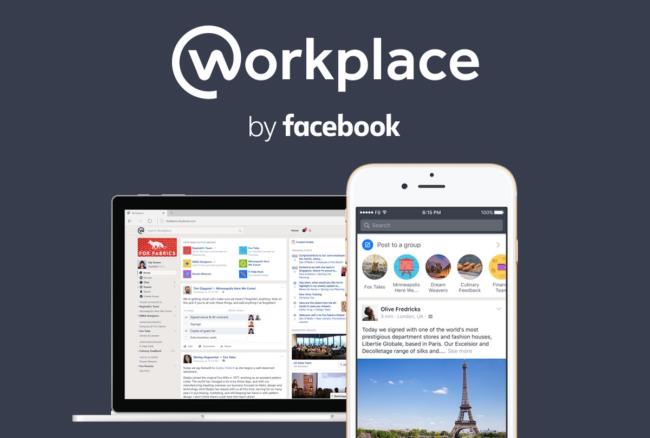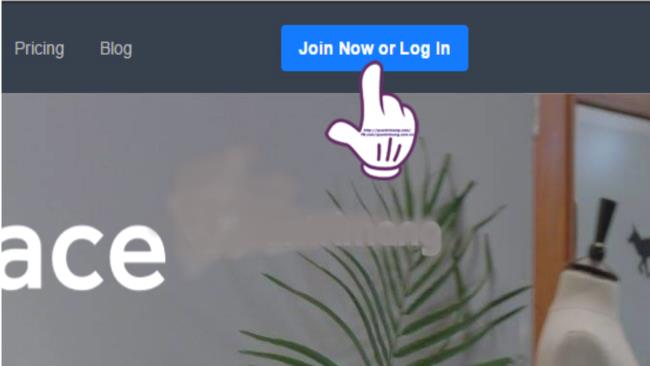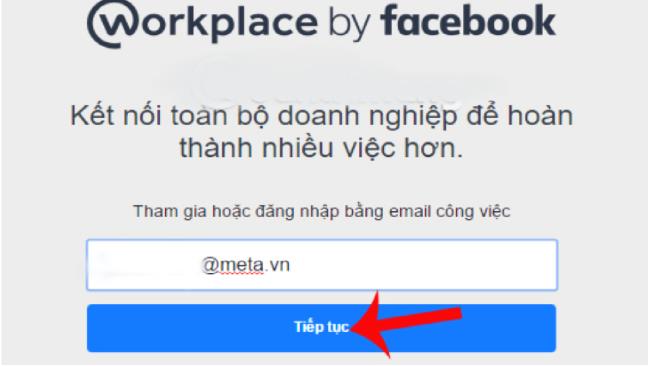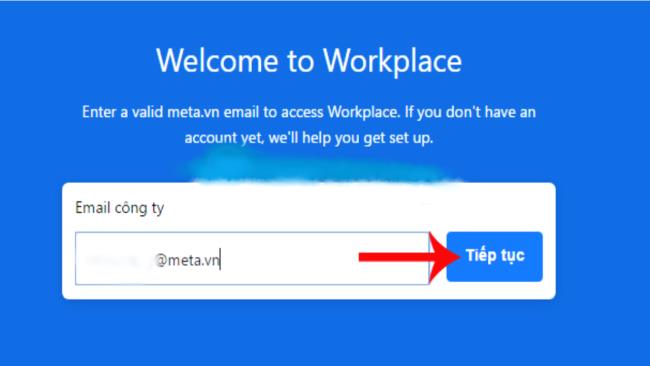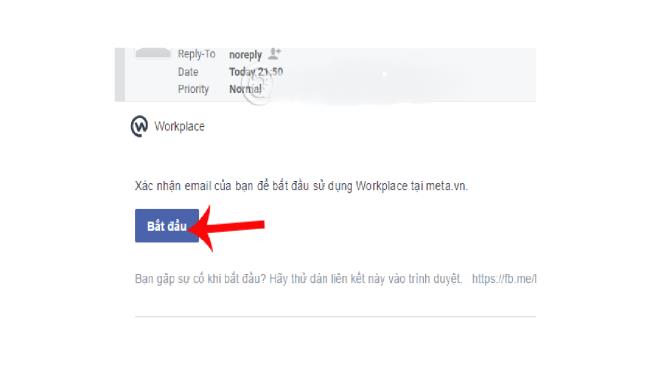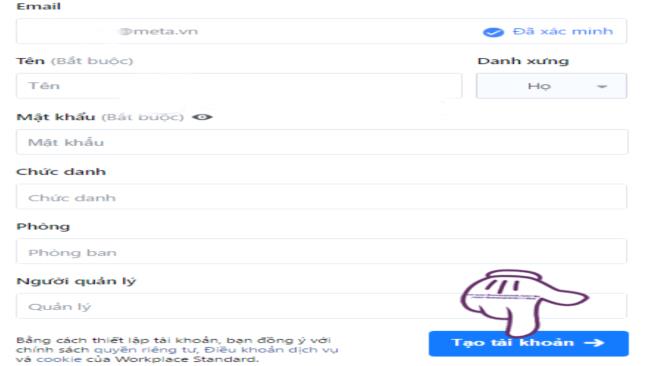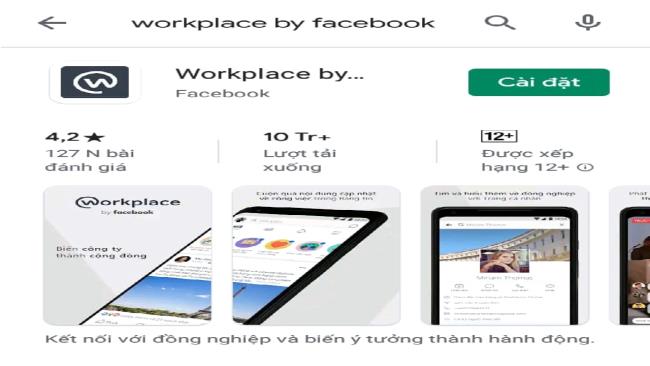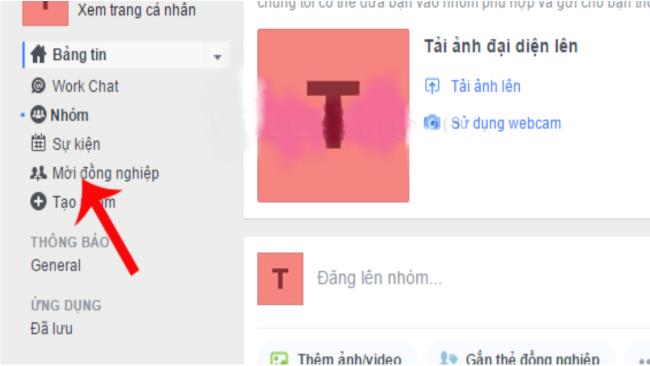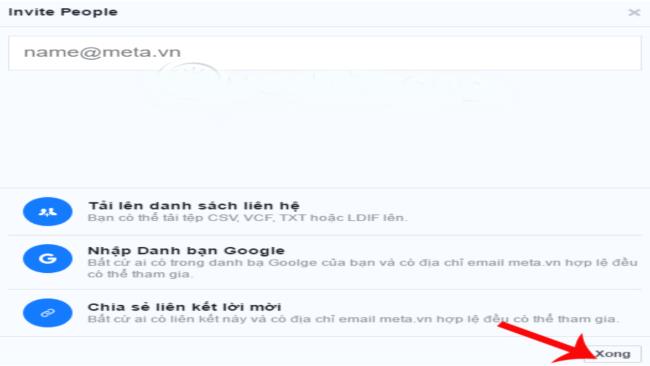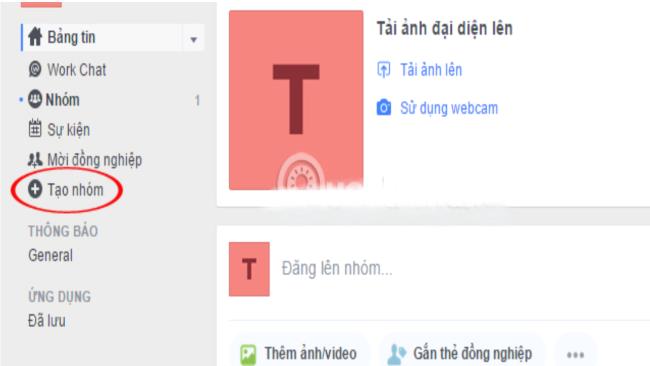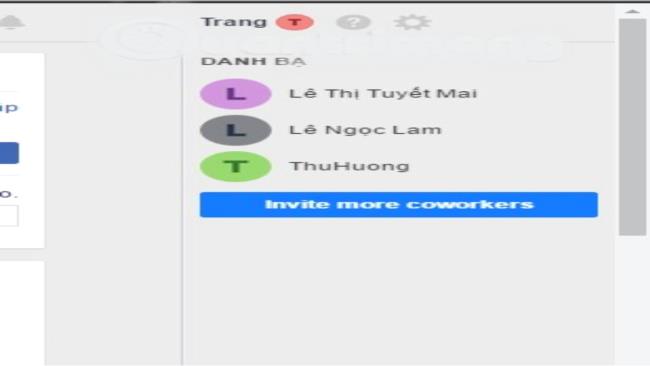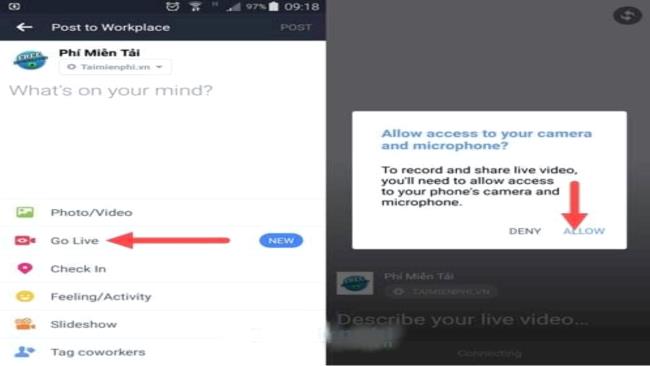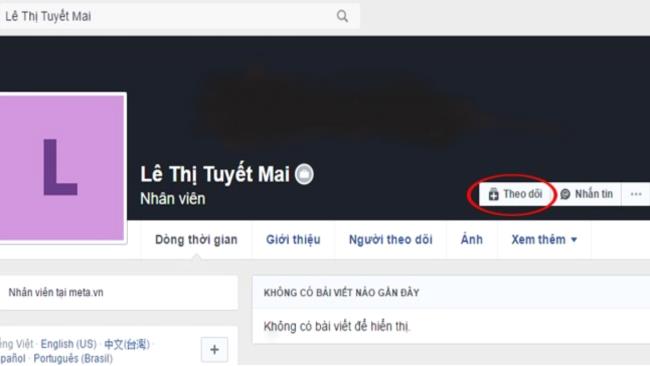Workplace Facebook se utiliza como una herramienta para apoyar la enseñanza en línea. La combinación de Workplace Facebook con el software de enseñanza en línea aportará flexibilidad a la hora de organizar la enseñanza en línea. Aquí hay un vistazo a las características y cómo usar Workplace Facebook en detalle.
1. ¿Por qué debería usar Workplace Facebook para enseñar en línea?
Workplace Facebook es una aplicación móvil y una aplicación web diseñada para conectarse e intercambiar entre los miembros del equipo, en la empresa, en el aula. Se ve como una segunda red social pero en menor escala que la versión oficial original de Facebook. Estas son las razones por las que debe elegir Workplace Facebook para enseñar en línea:
- Esta es una herramienta de apoyo al trabajo / estudio desarrollada a partir de Facebook que brinda familiaridad para su uso. Esta herramienta también tiene las mismas características que Facebook Messenger o Grupos de Facebook. Más extensa es la integración de videollamadas, chats, eventos e incluso herramientas de video en vivo entre usuarios al abrir grupos y clases.
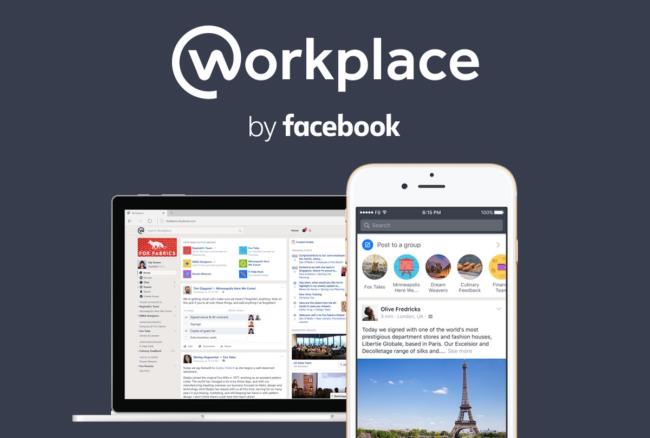
Aprenda y trabaje en la mayoría de los dispositivos inteligentes
- Permite muchas funciones de soporte para el trabajo, la enseñanza y la gestión de miembros. Estos incluyen: chatear, seguir las cuentas de los demás, crear grupos, crear reuniones y una nueva función llamada llamadas. Como herramienta para las empresas, las escuelas administran fácilmente a los empleados, estudiantes y estudiantes.
2. Instrucciones para instalar Workplace Facebook
El software Workplace Facebook es muy fácil de configurar una cuenta y usarlo directamente en el sitio web. Solo asegúrese de tener una cuenta de correo electrónico oficial que pueda ser proporcionada por una persona, empresa, empresa o escuela para garantizar la creación de grupos o clases.
Las siguientes son instrucciones para instalar en el software Workplace Facebook. Puede iniciar una clase con las siguientes acciones simples:
2.1 Pasos de instalación para usar en una computadora
Cuando se usa con una computadora o laptop, no necesita descargar ninguna aplicación, pero puede instalarla directamente siguiendo estos pasos:
Paso 1: Primero visite el enlace a continuación para comenzar a participar en el software Workplace Facebook. Enlace de acceso: https://www.facebook.com/workplace
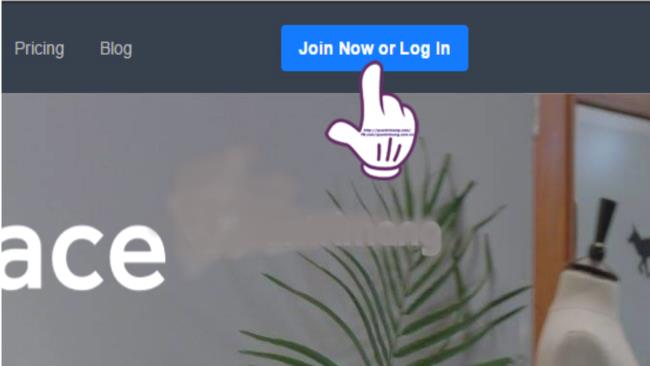
Interfaz después de acceder al enlace
Aparece la interfaz principal, haga clic en unirse ahora o inicie sesión para comenzar a iniciar sesión, registrarse para obtener una cuenta y convertirse en el líder de grupos / clases.
Paso 2: Después de completar el paso 1, aparecerá la interfaz y lo que debe hacer ahora es iniciar sesión en su cuenta de correo electrónico para comenzar a configurar la cuenta.
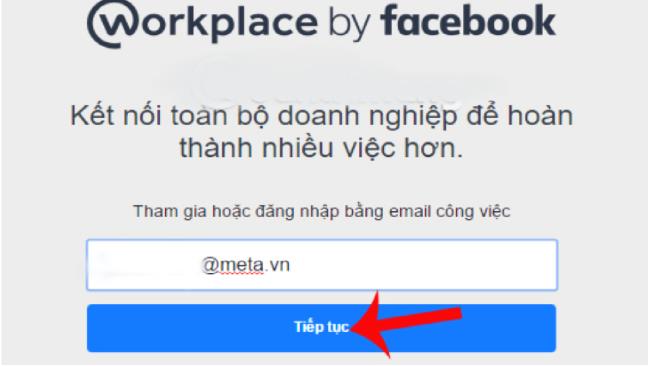
Interfaz de entrada de dirección de correo electrónico
Luego, haga clic en Continuar para ir a los siguientes pasos de configuración de la cuenta.
Paso 3: A continuación, aparecerá la siguiente pantalla en la interfaz de Welcom to Workplace, vuelva a verificar la dirección de correo electrónico y luego haga clic en Continuar.
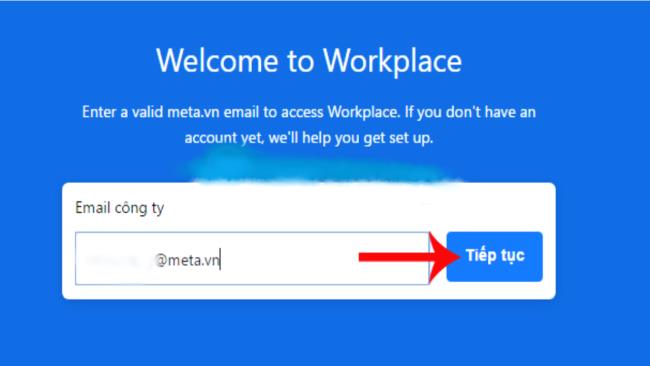
Interfaz de verificación de correo electrónico nuevamente
Después de verificar y presionar continuar, Workplace Facebook enviará a su correo electrónico la información de registro para la verificación.
Paso 4: dirígete al correo electrónico que usaste para registrarte para la confirmación y allí aparece la interfaz en el buzón, selecciona iniciar.
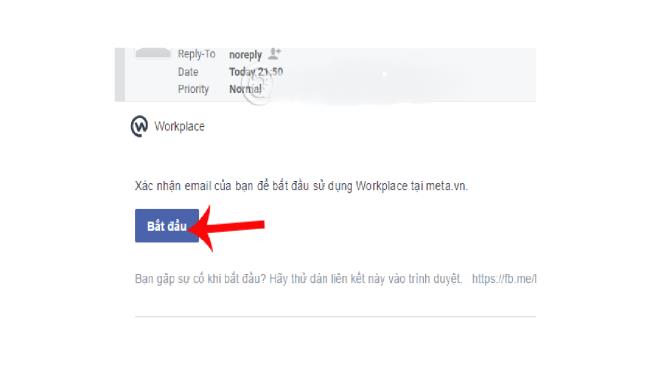
Seleccione comenzar para confirmar la información
Paso 5: A continuación, en la interfaz aparecerá un formulario para completar la información para crear una cuenta en Workplace Facebook. Complete la tabla de manera precisa y completa. Y vuelva a verificar y haga clic en el botón Crear cuenta en la parte inferior de la interfaz.
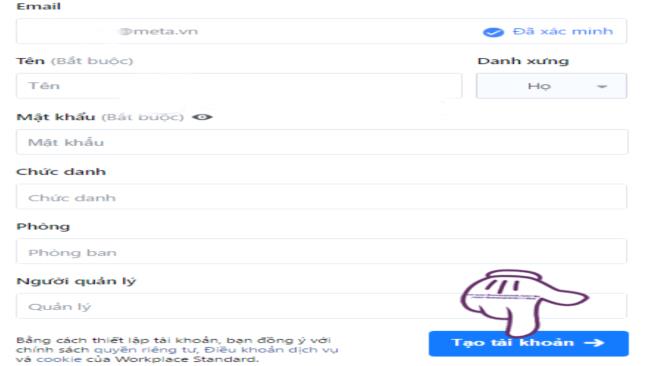
Complete el nombre completo y configure la protección con contraseña
Entonces, con pasos simples, ha instalado y creado con éxito una cuenta de Facebook en el lugar de trabajo.
2.2 Pasos de instalación en teléfonos y tabletas
Para este software, en el teléfono hay dos formas de acceder a la configuración y crear una cuenta. También es muy sencillo con las computadoras.
Paso 1: acceda al enlace como en su computadora: https://www.facebook.com/workplace
O la segunda forma es ir a la tienda de aplicaciones del teléfono y descargar la aplicación de acuerdo con el enlace duradero a continuación adecuado para los sistemas operativos:
Paso 2: realice la misma configuración de correo electrónico e información que en la computadora en la sección anterior.
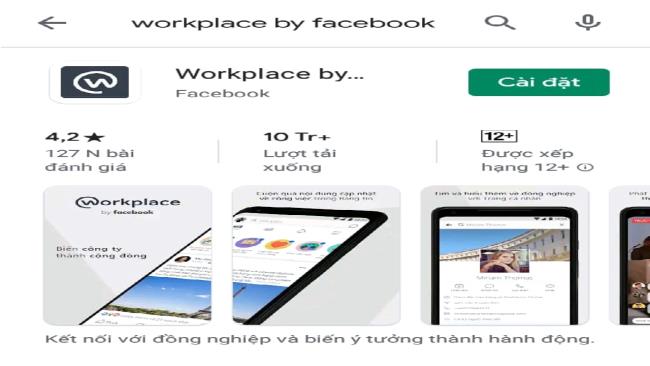
Descargue la aplicación en la tienda de aplicaciones móviles
3. Cómo utilizar los widgets de Facebook en el lugar de trabajo
Este es un software con funciones completas como Facebook, pero hay adiciones adicionales con el propósito de reunirse / aprender en línea. Las funciones actualizadas garantizan las mejores actividades de enseñanza en línea.
Las siguientes son instrucciones para usar las utilidades del software:
3.1. Crea un grupo como un aula en línea
Este software tiene una variedad de características bastante similares a Facebook, pero la nueva característica es que puedes usar Grupos Multiempresa con utilidades básicas que se pueden usar para enseñar en línea. Los pasos a seguir son:
Paso 1: Después de completar el registro de la cuenta, elija ir al tablero de mensajes. Invite a estudiantes / personal a unirse a Workplace Facebook haciendo clic en invitar a colegas.
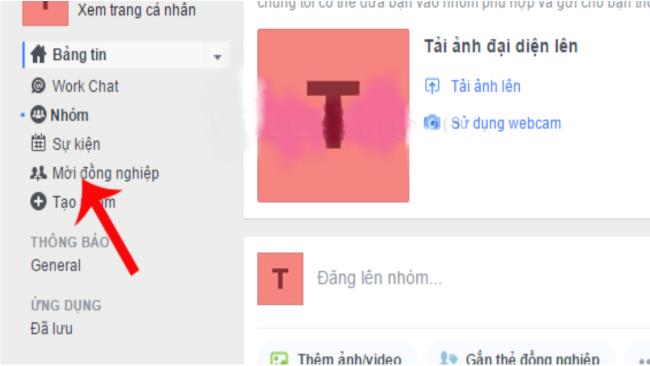
Invitar a miembros a unirse
Después de hacer clic allí, habrá 3 formas de invitar de acuerdo con los métodos, lea atentamente y elija y luego seleccione "listo" al final.
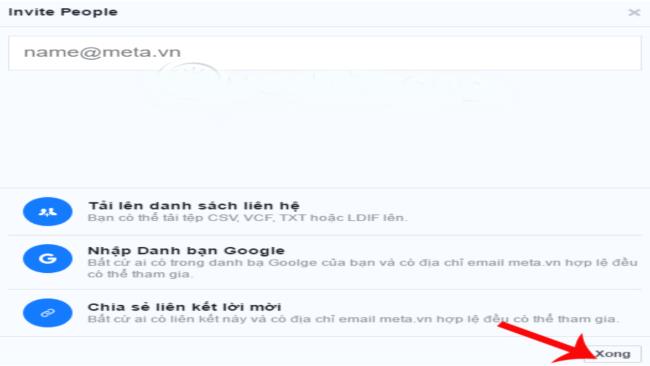
Elija un método de invitación de miembros
Paso 2: cree un grupo en el software haciendo clic en crear un grupo en el tablero de mensajes inicial. Luego, nombre el grupo para completar el resto de la información.
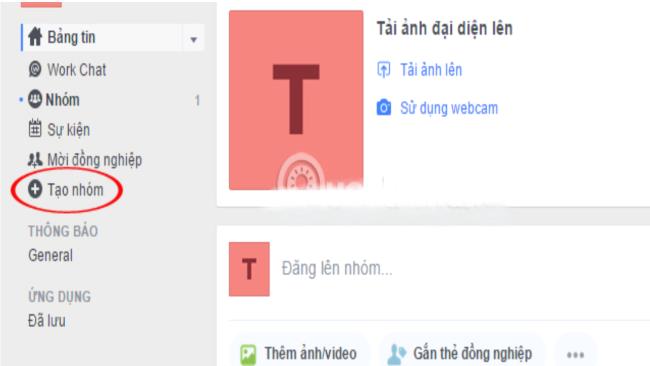
Crea un grupo y dale un nombre
Paso 3: después de tener su propio grupo e invitar a miembros a unirse, puede iniciar una clase / reunión utilizando la función Grupos de varias empresas.
3.2 Únase a un aula / reunión con Workplace Facebook
Paso 1: después de recibir una invitación para unirse a Workplace Facebook, vaya a su correo electrónico para revisar y confirmar su participación. Hay 2 formas de unirse a Workplace Facebook:
- Método 1: Use el software instalado en su computadora (recomendado de esta manera) porque solo necesita iniciar sesión una vez y luego ya no necesita iniciar sesión, se guardará.
- Método 2: vaya directamente con un navegador web
Paso 2: Vaya a la configuración de la información y confirme para unirse a los grupos creados e invitados.
3.3 Funciones básicas de Workplace Facebook cuando se usa el aprendizaje en línea
Charle con miembros de la clase, grupos para intercambiar:
En la interfaz de la derecha en la parte superior de la página, habrá un directorio que es la libreta de direcciones, donde la información del nombre de los miembros del grupo ha sido invitado a unirse previamente. Luego haga clic en cualquier nombre para poder enviar un mensaje al hogar.
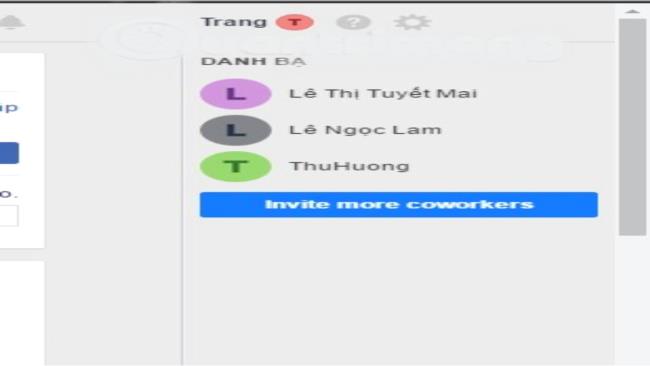
Seleccione el miembro al que desea enviar el mensaje
Comparte video en vivo:
Elija publicar un estado como Facebook normal, aparecerá y seleccione ir en vivo para comenzar a compartir videos y lecciones.
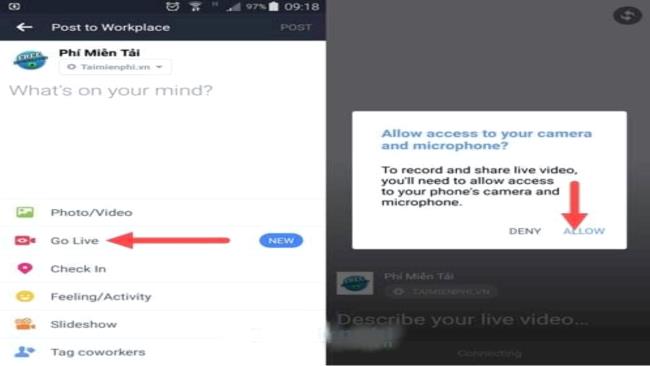
Elija ir en vivo para reproducir videos compartidos para grupos y clases
3.4 Otras características
Cree un evento en Workplace Facebook:
Si desea recordar el horario de clases o el horario de presentación, puede crear un evento común para todo el grupo o la clase. De esa manera: haga clic para crear un evento en el costado de la columna para crear el grupo antes. Luego, configure la fecha, hora y otra información específicas para completar.
Siga a los miembros:
En este software como Facebook, hay un punto que rastrea a los miembros del grupo para capturar información.
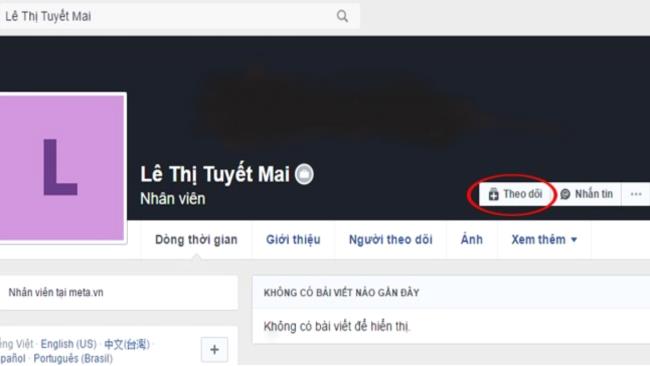
Siga a los miembros para una gestión sencilla
Y agregue algunas otras características que carguen artículos, publiquen archivos en el grupo. Al mismo tiempo, busque información a través de palabras clave.
4. Algunas notas sobre el uso de Workplace Facebook
A la hora de utilizar este software también es bastante fácil y relativamente similar a Facebook, por lo que no hay dificultad ni gran problema. Solo preste atención a algunos de los siguientes problemas para utilizar el software de la manera más eficaz:
- Tenga en cuenta la conexión de red al acceder al software para garantizar imágenes y videos nítidos y claros
- Preste atención al correo electrónico de registro de Workplace Facebook, si es para clases, debe usar el correo electrónico del sistema escolar o el correo electrónico principal de la empresa.
- Después de la reproducción, el video compartido en vivo se puede guardar en el grupo para verlo fácilmente o no guardarlo.
- Aprendizaje en línea, si hay una discusión o discusión, puede usar la integración de muchas características del software para lograr el mejor efecto
5. Tarifa del software de Facebook en el lugar de trabajo
Este software es de uso gratuito en Facebook para organizaciones sin fines de lucro o instituciones educativas. Los grupos y empresas restantes tienen que pagar tarifas de acuerdo con el número de miembros en el software de registro y creación. Específicamente:
Después de una prueba gratuita de 3 meses, la tarifa es de 3 USD / persona / mes si se invita a menos de 1000 miembros, se reduce a 2 USD / persona / mes si hay de 1001 a 10,000 miembros y será de 1 USD / persona / mes cuando hay más de 10,000 miembros
6. Resumen de ventajas y desventajas de Workplace Facebook
Eche un vistazo a los pros y los contras de Workplace en la siguiente tabla:
| Ventajas |
Defecto |
- El software tiene muchas características útiles para el aprendizaje en línea y se puede integrar con muchos estilos de aprendizaje en el mismo software: Publique debates, contribuya con ideas; transmisión de video en vivo; comunicarse directamente entre sí
- El software es familiar como Facebook, por lo que es bastante fácil de usar y la mayoría de la gente puede usarlo hoy sin mucha instrucción.
- La conexión es estable, la imagen y el sonido a través del software son buenos y claros
- Uso razonable y puede administrar miembros de manera más fácil y eficiente.
- Adecuado para muchas organizaciones, empresas, negocios e incluso escuelas.
|
- Aunque tiene muchas funciones, es bastante similar a Facebook, pero las organizaciones que no son organizaciones gratuitas tienen que gastar una pequeña cantidad de dinero para usarlo.
- Todavía hay muchas funciones que no están disponibles en otro software de reuniones / aprendizaje en línea, por lo que tienen que enfrentarse a la competencia en el mercado.
- A veces, la calidad del sonido y el video no es clara.
|
En general, el software también tiene funciones útiles. Aunque puede que no sea nuevo, integra muchas características que garantizan el intercambio y el aula en línea.
Arriba hay un artículo sobre información e instrucciones para usar Workplace Facebook para enseñar en línea. A través de esto, esperamos haber brindado la información más básica y necesaria para usted y sus maestros. Esperamos los comentarios a continuación para agregar y compartir más experiencias usando Workplace Facebook que no han sido compartidas por el artículo.